Mac padoms: izveidojiet savus saīsnes un izmantojiet īpašās rakstzīmes
Miscellanea / / February 10, 2022
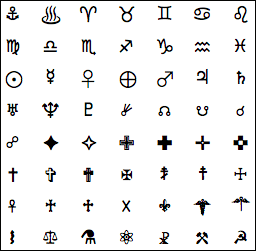
Iepriekšējos rakstos mēs jau esam jums parādījuši
kā izveidot savus īsinājumtaustiņus savā iPhone tālrunī
kā arī
21 noderīgs
darbam ar tekstu Mac datorā. Tomēr šoreiz mēs ejam nedaudz tālāk, lai parādītu, kā varat izmantot sava Mac teksta ievades iestatījumu priekšrocības, lai izveidotu savu īsinājumtaustiņu kopu, ko izmantot gandrīz jebkurā Mac lietotnē.
Dosimies ceļā.
1. darbība: Atvērt Sistēmas preferences savā Mac datorā un noklikšķiniet uz Valoda un teksts izvēlni, lai atklātu tās iestatījumus.
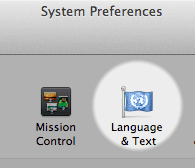
2. darbība: Noklikšķiniet uz Teksts cilni, lai atklātu Simbolu un teksta aizstāšana lauks. Šis lauks sastāv no trīs dažādas kolonnas: viena, kurā izvēlaties, kura īsinājumtaustiņu vai teksta aizstāšanas kombinācija ir iespējota, cita viens, kas parāda "trigera" tekstu, ko izmanto, lai aktivizētu saīsni, un pēdējais, kas parāda, kā izskatīsies galīgā ievade patīk.
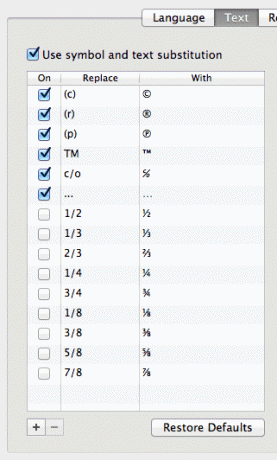
3. darbība: Noklikšķiniet uz "+”, kas atrodas apakšējā kreisajā stūrī Simbolu un teksta aizstāšana laukā, lai izveidotu jaunu īsinājumtaustiņu.
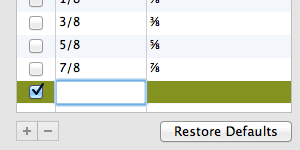
4. darbība: Sāciet rakstīt jauno īsinājumtaustiņu. Ierakstiet saīsni uz Aizvietot laukā un tekstu, kas to aizstās Ar lauks. Mūsu piemērā mēs izveidojām saīsni, lai to aizstātu ai ar vārdu satriecošs katru reizi, kad ierakstām šos trīs burtus.
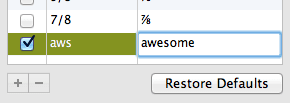
Lai gan ar to vajadzētu pietikt, lai īsinājumtaustiņš darbotos ar lielāko daļu lietojumprogrammu, dažas lietojumprogrammas ir ieslēgtas Mac datorā, kurā jums būs jāpielāgo papildu iestatījums, lai jaunizveidotais īsinājumtaustiņš darbotos tomēr. Dažas no tām ir (dīvainā kārtā) Apple vietējās lietojumprogrammas, piemēram, iMessage, Numbers, Pages,Pasts un pat TextEdit. Izmēģiniet savu saīsni jebkurā citā lietojumprogrammā un veiciet tālāk norādīto darbību, ja tā nedarbojas.
5. darbība: Ikreiz, kad savā Mac datorā atrodat lietojumprogrammu, kas neatbalsta šo saīsnes/aizstāšanas padomu, dodieties uz lietotni. Rediģēt izvēlņu joslā atlasiet Aizstāšanas un iespējot Teksta aizstāšana no pieejamajām opcijām.

Bonusa padoms: īpašo simbolu ievadīšana Mac datorā
Tagad jūs zināt, kā izveidot un izmantot savus īsinājumtaustiņus savā Mac datorā. Tomēr var būt gadījumi, kad rakstīšanas laikā vēlaties izmantot simbolu vai simbolu sēriju, kas nav izplatīti vai kuriem vienkārši nav saistīta saīsne, piemēram:
⬊ ↗ ‽ ¥ ₱ ♞
Par laimi, šie un daudz kas cits ir pieejams arī Mac datoros īpašās rakstzīmes kas ir tikai īsceļa attālumā. Lai tos izsauktu, nospiediet Command+Option+T vairumā teksta redaktoru un Rakstzīmju skatītājs parādīsies.
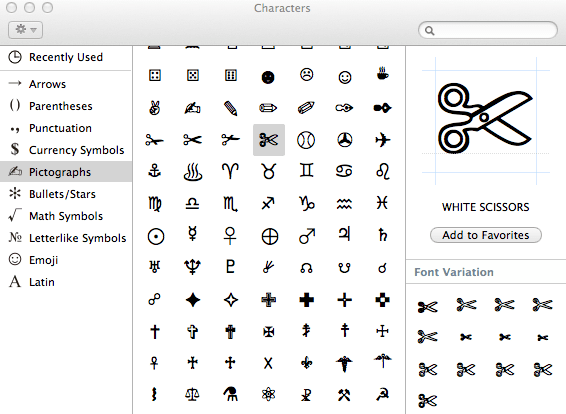
No tā jūs varēsiet atlasīt rakstzīmes no vairākām galvenajām kategorijām, piemēram, Bultas, valūtas simboli, piktogrammas un vēl. Vienkārši veiciet dubultklikšķi uz jebkura no tiem, un tie tiks pievienoti jūsu tekstam. Jūs pat varat tos pievienot savam Izlase ja tev patīk.
Lūdzu. Pāris jauki, ļoti noderīgi padomi, kas palīdzēs strādāt ar tekstu vēl ātrāk un elastīgāk. Izbaudi!
Pēdējo reizi atjaunināts 2022. gada 3. februārī
Iepriekš minētajā rakstā var būt ietvertas saistītās saites, kas palīdz atbalstīt Guiding Tech. Tomēr tas neietekmē mūsu redakcionālo integritāti. Saturs paliek objektīvs un autentisks.



